Remediere: Meciul privat Call of Duty Vanguard nu se încarcă
Miscelaneu / / November 26, 2021
Call of Duty: Vanguard este acum disponibil cu o nouă campanie, un mod multiplayer, un joc cu zombi etc., toate setate pentru un scenariu al celui de-al Doilea Război Mondial. După ce a așteptat luni de zile, Sledgehammer Games a lansat în sfârșit titlul sub franciza Call of Duty. Dar se pare că există o mulțime de erori sau probleme care trebuie remediate oficial de dezvoltatori. Între timp, unii jucători raportează că Call of Duty Vanguard Private Match nu se încarcă din păcate.
Ori de câte ori jucătorii încearcă să intre în Vanguard, ei nu pot găsi o potrivire atunci când încearcă să joace bătălii multiplayer sau chiar în modul zombi. Majoritatea jucătorilor afectați întâmpină o anumită eroare în timp ce se află pe ecranul multiplayer. Acum, dacă sunteți și una dintre victime și doriți să remediați manual o astfel de problemă până când dezvoltatorii vin cu o remediere a corecțiilor, atunci puteți urma acest ghid de depanare pentru a o rezolva singur.

Conținutul paginii
-
Remediere: Meciul privat Call of Duty Vanguard nu se încarcă
- 1. Verificați starea serviciului COD Vanguard
- 2. Reporniți computerul
- 3. Verificați conexiunea la internet
- 4. Închideți sarcinile care rulează în fundal inutile
- 5. Permiteți o aplicație sau o funcție prin Windows Defender Firewall
- 6. Conectați-vă conturile Activision și Blizzard
- 7. Scanați și reparați fișierele jocului
- 8. Verificați actualizările jocului
- 9. Setați redirecționarea portului
- 10. Contactați asistența Activision
Remediere: Meciul privat Call of Duty Vanguard nu se încarcă
Așadar, fără a mai pierde timpul, haideți să trecem la ghidul de mai jos.
1. Verificați starea serviciului COD Vanguard
Este întotdeauna recomandat să verificați starea serviciului Call of Duty: Vanguard de la oficial Pagina web Activision Online Services direct. Uneori, apariția unei probleme la nivelul serverului, cum ar fi timpul de nefuncționare sau întrerupere, poate cauza mai multe probleme cu modul multiplayer sau conectarea jocului la server.
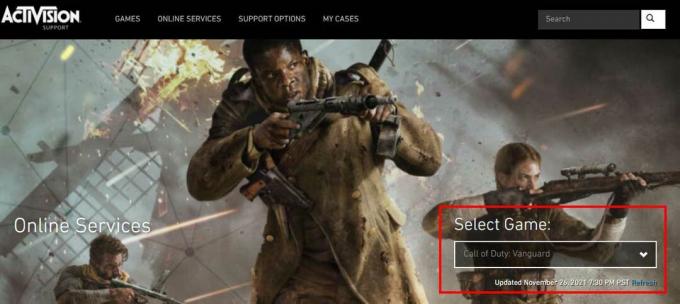
Dacă există o problemă cu serverul, va trebui să așteptați câteva ore înainte de a încerca să intrați din nou în joc. Dacă nu, asigurați-vă că urmați următoarea metodă.
2. Reporniți computerul
Dacă întâmpinați probleme cu jocul pentru o perioadă și nu v-ați repornit computerul ore în șir, asigurați-vă că reporniți computerul corect după închiderea tuturor sarcinilor care rulează. Cu siguranță va reîmprospăta sistemul și va scăpa de orice date temporare din cache sau de erori care pot cauza mai multe probleme.
3. Verificați conexiunea la internet
Folosirea unei conexiuni la internet instabilă sau a unei viteze mai mici poate provoca, de asemenea, mai multe probleme cu conectivitatea serverului sau o latență ping mai mare. Dacă utilizați o rețea Wi-Fi, încercați să o comutați la conexiunea cu fir (ethernet) sau invers pentru a verifica problema. În timp ce, dacă întâmpinați probleme cu conexiunea la internet în general, încercați să utilizați o altă rețea sau folosiți un hotspot mobil pentru a verifica dacă puteți încărca o potrivire privată sau nu.
4. Închideți sarcinile care rulează în fundal inutile
Asigurați-vă că închideți sarcinile inutile de rulare în fundal pe computerul dvs. Windows prin Task Manager pentru a verifica dacă există sau nu o problemă cu celelalte procese.
Reclame
- apasă pe Ctrl + Shift + Esc cheile pentru deschidere Gestionar de sarcini.
- Faceți clic pe Procese > Selectați sarcina pe care doriți să o închideți.
- Odată selectat, faceți clic pe Încheiați sarcina. Asigurați-vă că efectuați pașii pentru fiecare sarcină în mod individual.
- După ce ați terminat, reporniți computerul pentru a modifica imediat efectele.
5. Permiteți o aplicație sau o funcție prin Windows Defender Firewall
Permiterea fișierului exe Call of Duty Vanguard în programul Windows Defender Firewall poate rezolva problema de conectivitate a serverului sau de încărcare a potrivirii private. Pentru a face acest lucru:
- Faceți clic pe Meniul Start > Căutați Windows Defender Firewall.
- Faceți clic pe el pentru a deschide > Selectați Permiteți o aplicație sau o funcție prin Windows Defender Firewall.
- Răsfoiți și selectați cel instalat COD Vanguard exe fișierul aplicației din folder pentru a verifica problema.
6. Conectați-vă conturile Activision și Blizzard
Uneori, conturile Activision și Blizzard se pot deconecta din anumite motive neașteptate care pot cauza probleme cu conectivitate la server sau neîncărcarea meciului privat. Pentru a face acest lucru:
- Deschideți site-ul web oficial Activision > Conectați-vă cu acreditările dvs.
- Click pe Profil situat în colțul din dreapta sus al ecranului.
- Selectați Conectați-vă cu contul Battle.net și urmați instrucțiunile furnizate pe ecran pentru a finaliza procesul.
După ce ați conectat cu succes ambele conturi, încercați să lansați jocul, verificați în continuare problema.
Reclame
7. Scanați și reparați fișierele jocului
Fișierele de joc corupte sau lipsă de pe computer pot cauza mai multe probleme cu lansarea jocului sau conexiunea la server. Merită să recomandați să scanați și să reparați fișierele jocului de pe clientul Battle.net urmând pașii de mai jos:
- Lansați Battle.net client pe computerul dvs.
- Acum, faceți clic pe anume COD: pictograma jocului Vanguard pe care încerci să-l repari.
- Faceți clic pe pictograma roată dințată (setări) lângă Joaca buton.
- Selectați Scanează și repară > Faceți clic pe Începeți scanarea.
- Așteptați ca reparația să se termine > Odată terminată, închideți desktopul Battle.net și reporniți computerul pentru a aplica modificările.
8. Verificați actualizările jocului
În ceea ce privește versiunea jocului, dacă rulați o versiune de joc cu erori sau învechite pe computer, atunci aceasta poate cauza mai multe probleme de compatibilitate sau probleme de conectivitate la server. Asigurați-vă că verificați actualizările jocului urmând pașii de mai jos:
- Deschide Battle.net aplicația desktop pe computer.
- Acum, faceți clic pe anume COD: pictograma jocului Vanguard pe care încerci să-l repari.
- Faceți clic pe pictograma roată dințată (setări) lângă Joaca buton.
- În cele din urmă, selectați Verifică pentru actualizări și așteptați finalizarea procesului. [Dacă există o actualizare disponibilă, asigurați-vă că descărcați și instalați actualizarea jocului]
9. Setați redirecționarea portului
Port-Forwarding este o altă soluție de încercat ori de câte ori alte soluții nu au fost utile. Uneori, ajustarea manuală a setărilor de redirecționare a portului pe routerul Wi-Fi compatibil poate rezolva complet problema de conectivitate a serverului. Există mai multe site-uri de redirecționare porturi și o listă de routere compatibile disponibile care vă pot ajuta să procedați la același lucru.
10. Contactați asistența Activision
Dacă încă întâmpinați probleme cu Call of Duty: Vanguard, asigurați-vă că contactați Suport Activision pentru asistență tehnică suplimentară. Furnizați-le suficiente detalii și capturi de ecran pentru a vă asigura că problema vi se întâmplă cu adevărat. Într-un alt mod, echipa de asistență va escalada această problemă la autoritatea lor superioară, astfel încât dezvoltatorii să poată rezolva problema la capătul serverului sau să furnizeze o remediere a corecțiilor în curând.
Asta e, băieți. Presupunem că acest ghid v-a fost util. Pentru întrebări suplimentare, puteți comenta mai jos.


